現象:ログイン画面は表示されるが、IDとパスワードを入力する欄に文字が入力できない。
・カーソルを合わせると、枠がピンクになる
・下のキーボードのところにユーザー名の候補が出てくるので、そこから選ぶしかない。
このような時は、下記の対処方法をお試し下さい。
原因と解決方法
原因は、iPhoneやiPadに共通するアカウント・パスワードセキュリティと考えられます。(近年何らかの設定変更があり、入力を受け付けない現象が起こった模様です/この記事は2019年5月21日に書かれました)。
解決方法としては、iPhone iPadに登録されたご自身のアカウント・パスワードの一覧に、使いたいIDとパスワードを追加登録する事で、IDやパスワードが自動入力されるよう設定することがいちばん簡単です。
手順
1.お使いの機器の「設定」→「パスワードとアカウント」→一番上の「WebサイトとAppのパスワード」に進む。
(ご自身のiPhoneやiPadのパスコード入力を求められます)
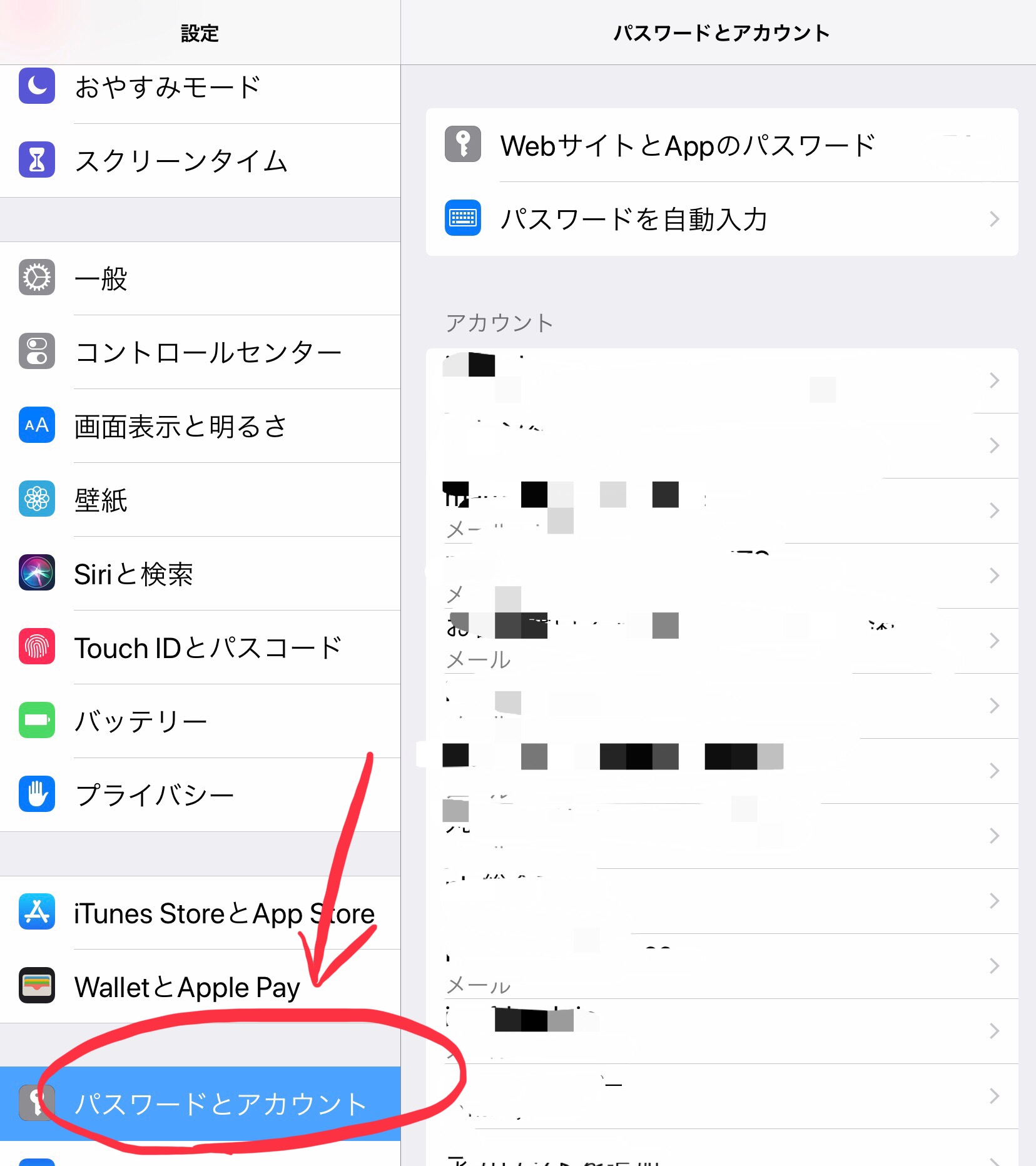
2. 右上の「+」をクリックします。
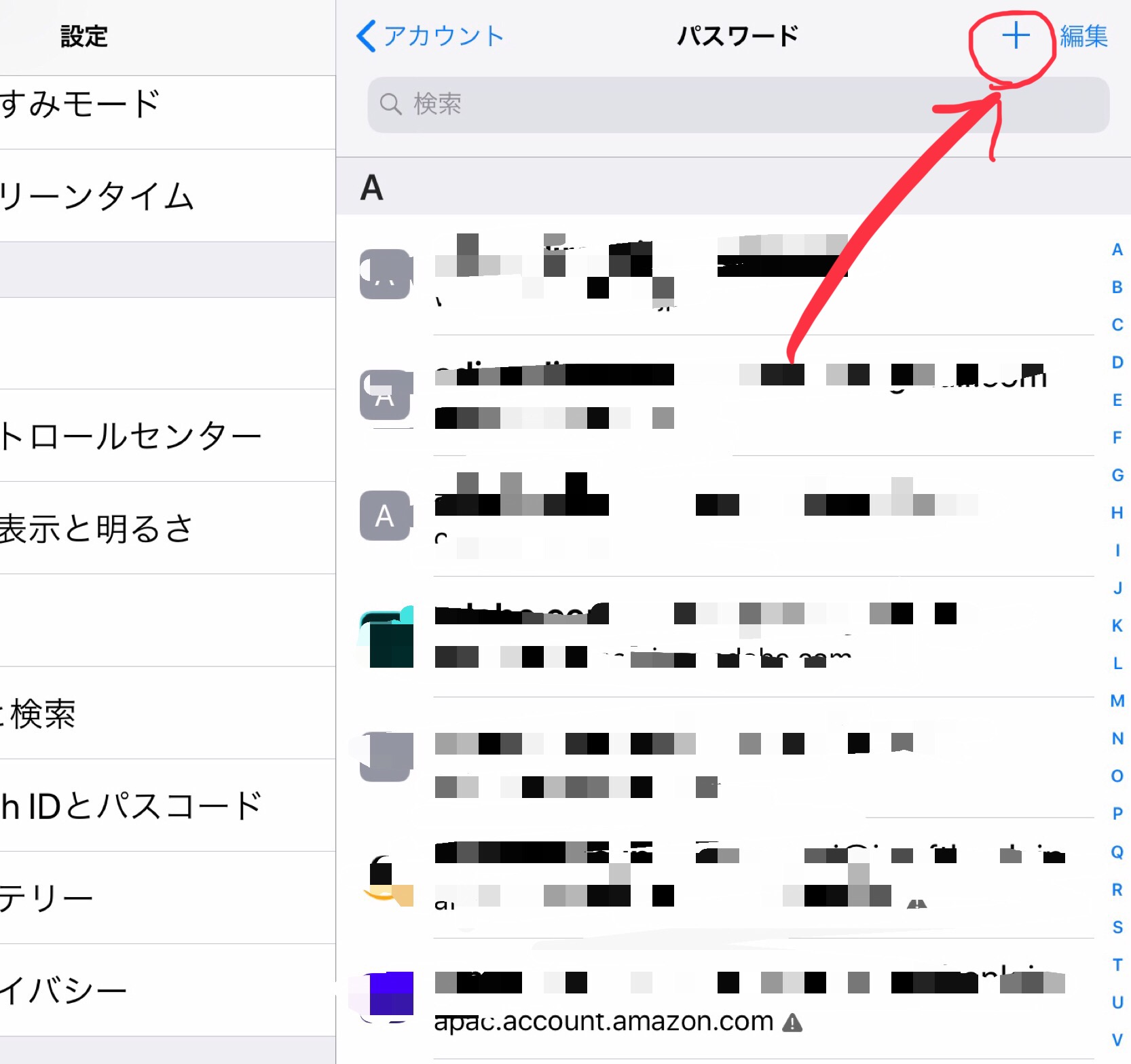
3. 「パスワードを追加」の画面が出てきますのでそれぞれ必要事項を入力します。
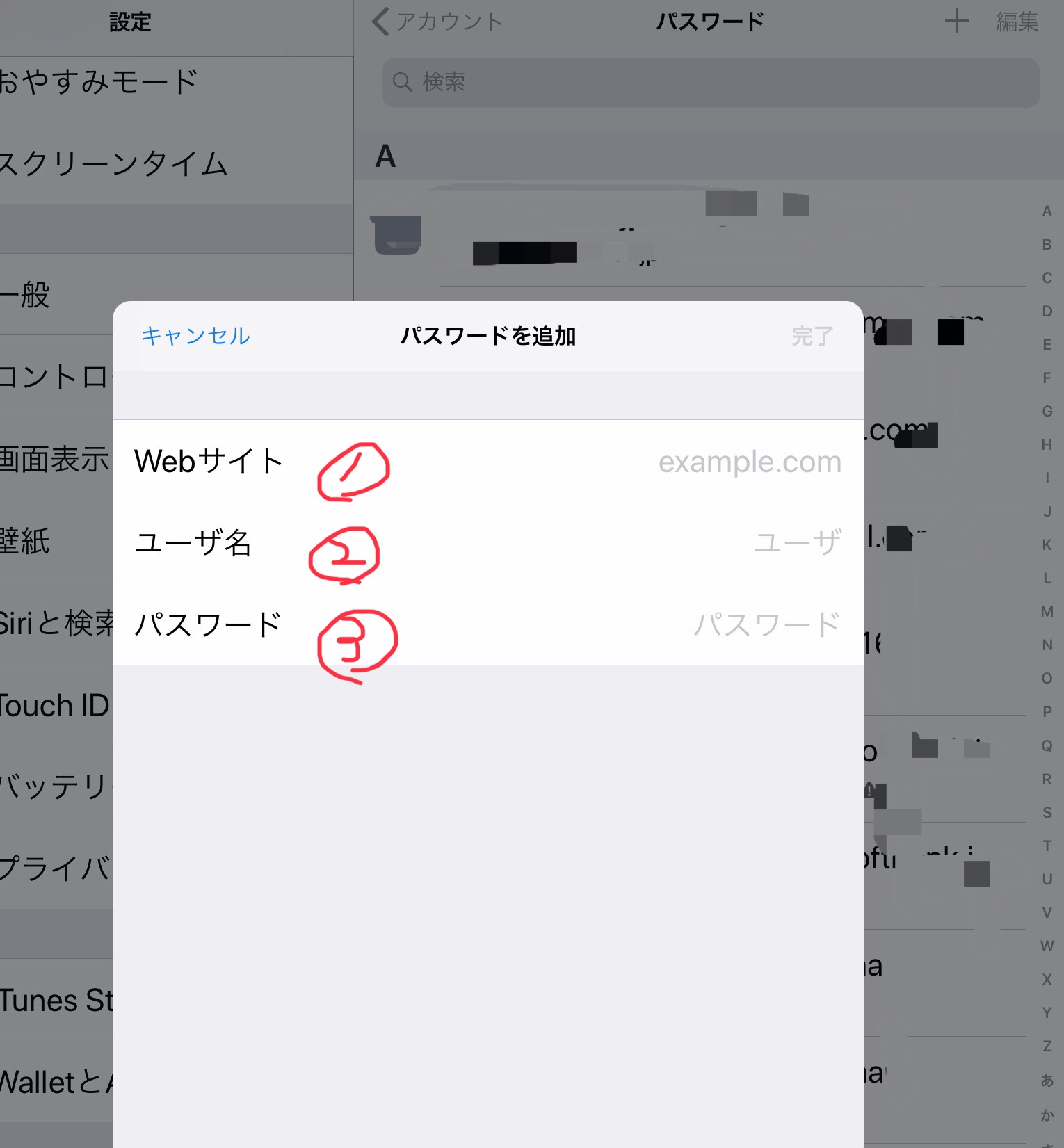
① ログインしたいサイトまたはページのURL
②ユーザー名、ID
(ユーザー名が無い場合は、わかりやすい名前か、userとでも入れておきます)
③該当するパスワード
入力したら「完了」をクリック。以上で登録は完了です。
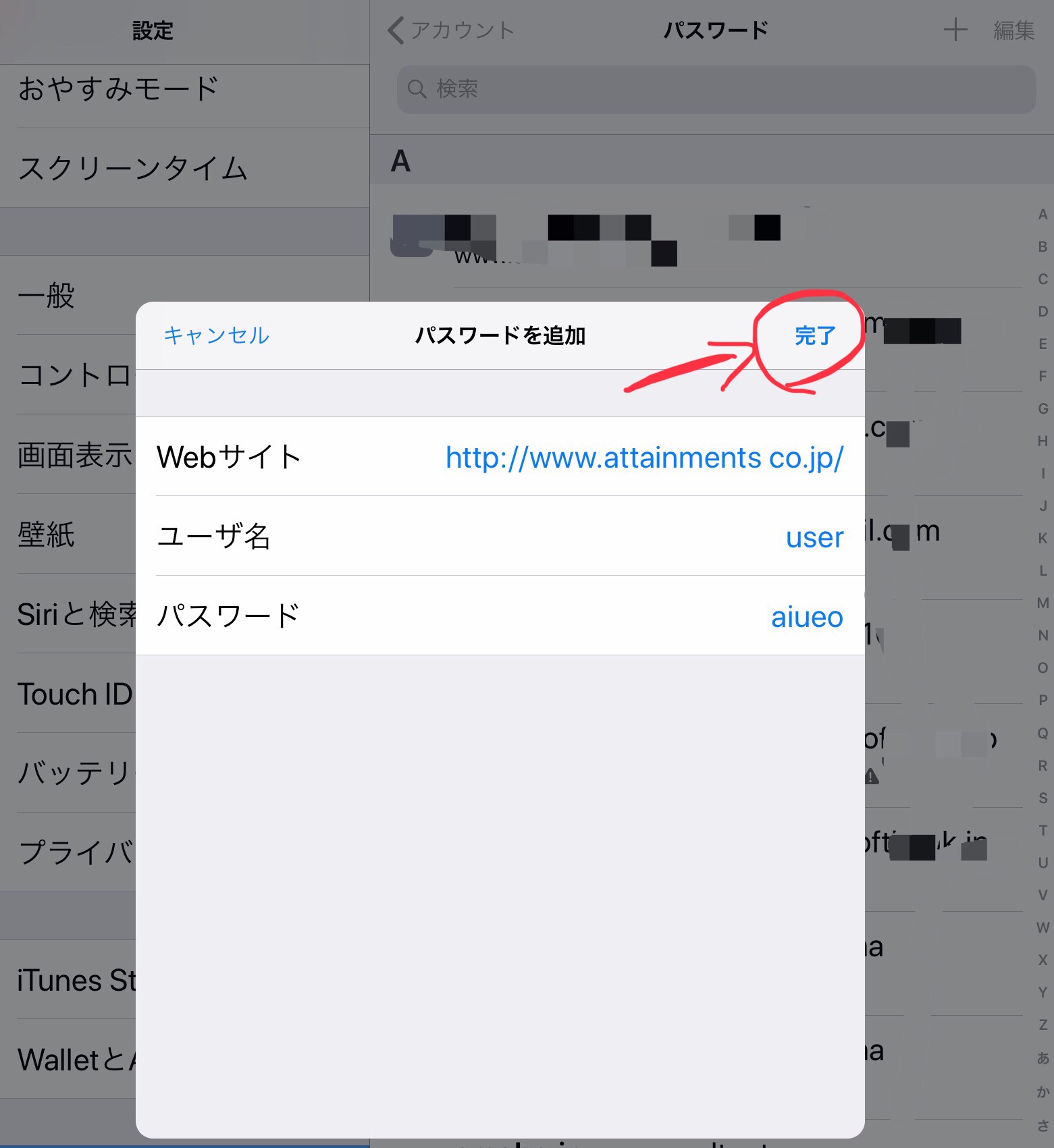
4.登録後、最初にログインを行う時の方法です。
ログインしたいページへ移動します。
キーボードのところにある鍵マークをクリックします。
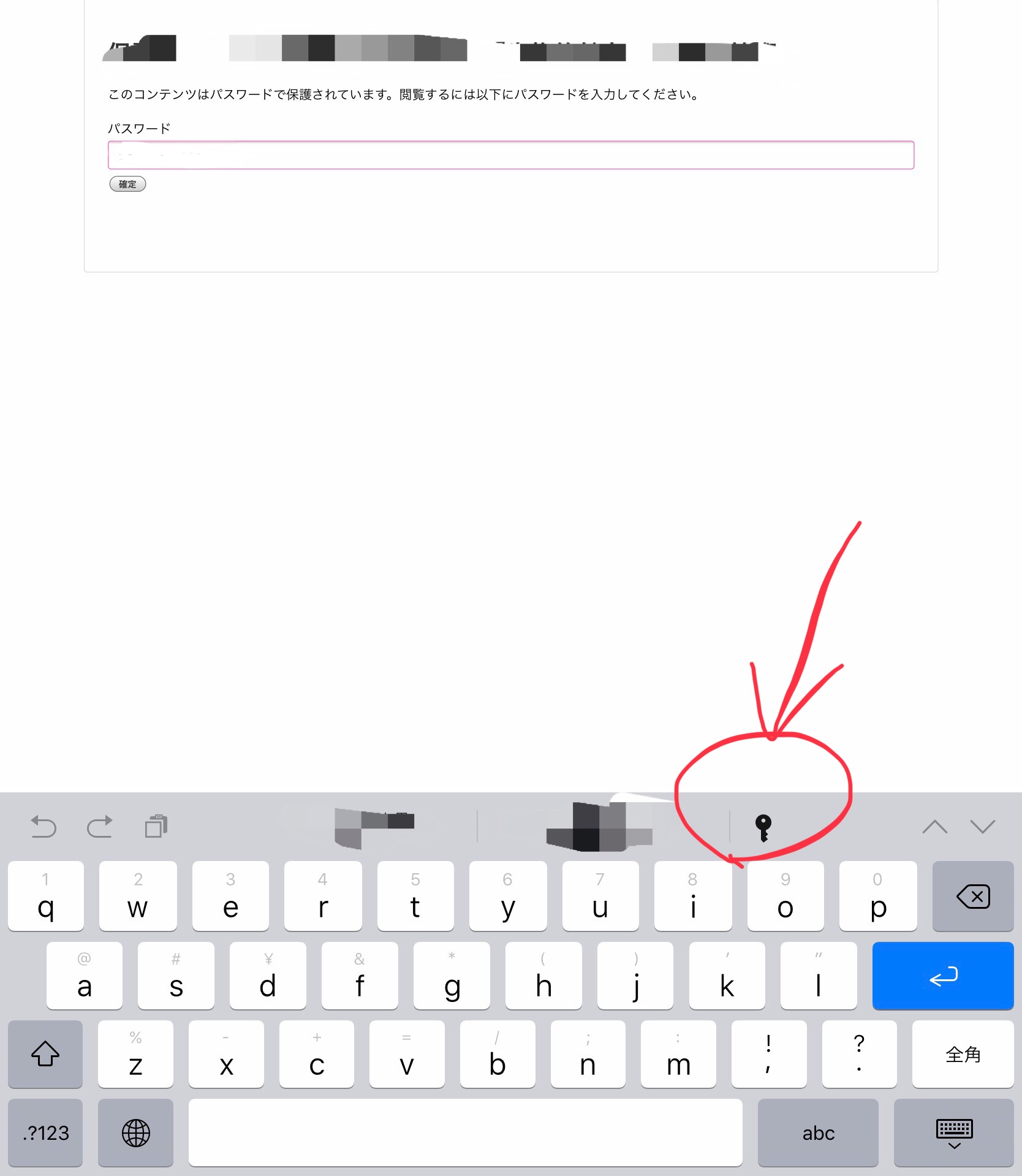
5. 「使用する保存済みパスワードを選択してください」という画面になります。
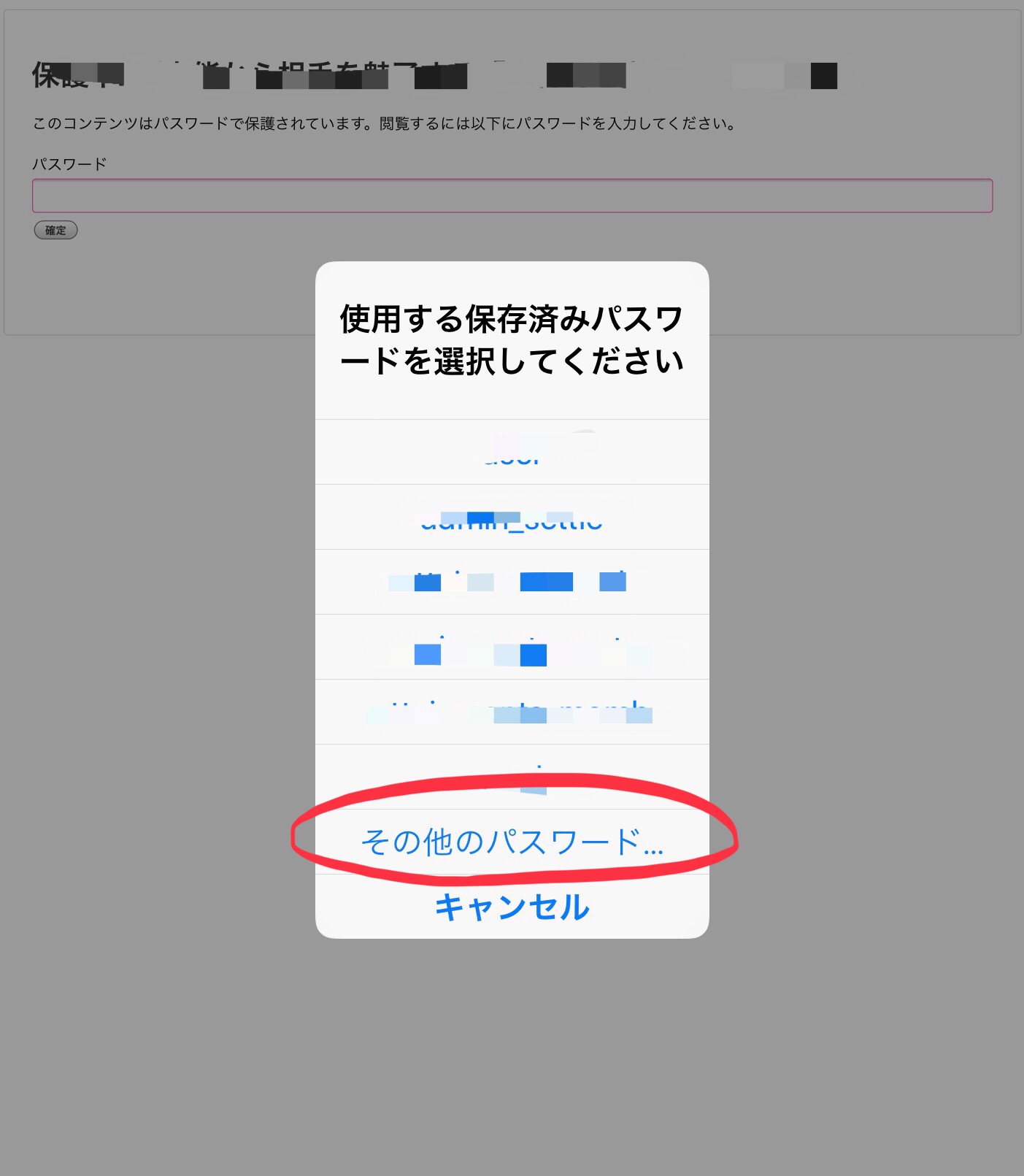
●一覧に出てくれば、それを選びます。
●出て来なければ、「その他のパスワード」をクリックすると、今まで保存したものの一覧になりますので、そこから選びます。
6.ID・パスワード欄に自動入力されます。
「確定」「ログイン」などのボタンを押して、ログインしてください。
以上